Comment activer le verrouillage des empreintes digitales pour WhatsApp sur Android sans aucune application tiers
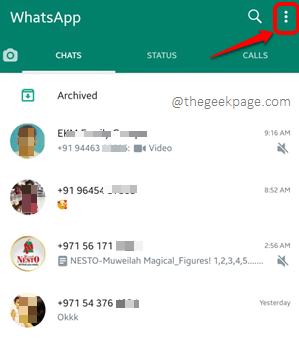
- 3429
- 223
- Mohamed Brunet
Il ne fait aucun doute que l'application la plus populaire que 90% des utilisateurs d'Android ont sur leurs appareils, est, à l'unanimité, le WhatsApp Messenger application. Presque toutes les conversations dans le monde sont effectuées sur WhatsApp ces jours-ci, même s'il existe de nombreuses autres applications de chat disponibles actuellement. Avec la quantité d'informations privées envoyées sur WhatsApp, nous pouvons dire en toute sécurité que la nécessité de garder WhatsApp en sécurité est en effet énorme! Que diriez-vous d'une serrure d'empreinte digitale pour votre Whatsapp dans ce cas? Oh, je comprends que vous ne voulez pas installer une application externe de Play Store juste à cette fin.
Il y a donc une option intégrée? Qu'est-ce qu'il y en a s'il y en a un? Eh bien, et si je vous dis que vous n'avez pas à installer une application externe pour activer et désactiver un verrou d'empreinte digitale parfait pour votre WhatsApp? Oui, vous avez bien entendu. Vous pouvez verrouiller et déverrouiller votre WhatsApp avec votre empreinte digitale, simplement en utilisant les propres paramètres de WhatsApp! Impossible de contenir votre excitation? Eh bien, sautez directement dans l'article alors!
Note: Avant de continuer, assurez-vous que vous avez Mise à jour de votre WhatsApp à la dernière version Disponible sur le Magasin de jeux.
Section 1: Comment activer le verrouillage des empreintes digitales pour WhatsApp
Étape 1: Lancez le Whatsapp application et cliquez sur le 3 points verticaux icône située dans le coin supérieur droit.
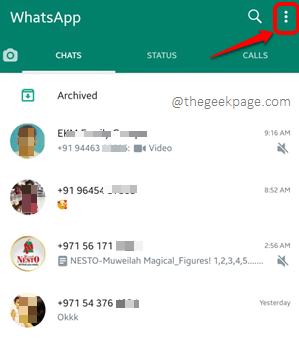
Étape 2: Clique sur le Paramètres option.
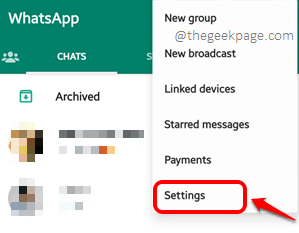
Étape 3: Comme suivant, cliquez sur la tuile pour Confidentialité.
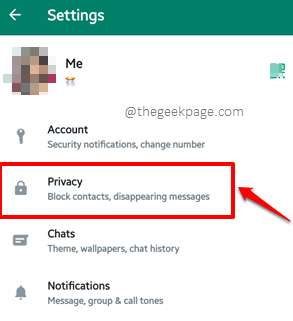
Étape 4: Sur le Confidentialité Écran, faites défiler vers le bas et cliquez sur l'option nommée Verrouillage des empreintes digitales.

Étape 5: Maintenant, tournez le bouton basculer vers Sur État correspondant à l'option Déverrouiller avec des empreintes digitales.

Étape 6: Vous devrez maintenant confirmer votre empreinte digitale. Pour ça, Appuyez sur votre doigt contre le capteur d'empreintes digitales de votre appareil.
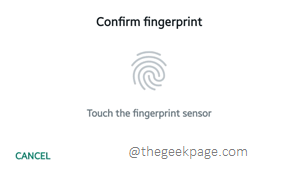
Étape 7: Maintenant, le bouton basculer par rapport à l'option Déverrouiller avec des empreintes digitales sera allumé.
Sous la section Verrouiller automatiquement, Vous pouvez choisir une option. J'ai choisi le bouton radio contre l'option Immédiatement. Cela verra mon Whatsapp Immédiatement quand j'en sors.
Maintenant, il y aura un autre bouton basculer associé à l'option Afficher le contenu dans les notifications. Tu peux tourner désactivé Ce bouton bascule si vous ne voulez pas de notifications d'aperçu de WhatsApp.
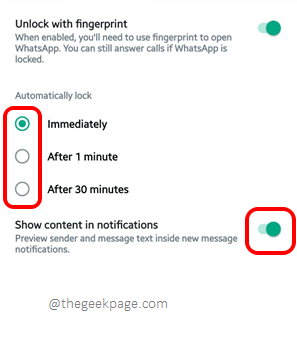
Étape 8: C'est ça. Si vous sortez maintenant de Whatsapp Et essayez de le lancer à nouveau, vous serez accueilli avec l'écran suivant, vous demandant de Toucher le capteur d'empreintes digitales Pour accéder à l'application. Apprécier!

Section 2: Comment désactiver le verrouillage des empreintes digitales pour WhatsApp
Désactiver le verrou d'empreintes digitales que vous définissez, est assez facile. Suivez simplement les mêmes étapes de Étapes 1 à 5 Dans la section ci-dessus. Maintenant à Étape 5, simplement Éteignez le bouton à bascule correspondant à l'option Déverrouiller avec des empreintes digitales. On vous demandera une confirmation en touchant le capteur d'empreintes digitales une fois. Confirmer l'opération.
J'espère que vous avez aimé lire l'article et que vous l'avez trouvé bénéfique.
Si vous êtes intéressé par des astuces plus incroyables, des conseils, des how-tos, des hacks et des solutions, veuillez rester à l'écoute! Heureux geeking jusqu'à ce que nous nous rencontrions la prochaine fois!
- « Comment masquer un dossier / fichier dans votre Android sans aucune application tierce
- Empêchez les photos / vidéos d'un chat WhatsApp particulier de montrer dans la galerie sur Android »

